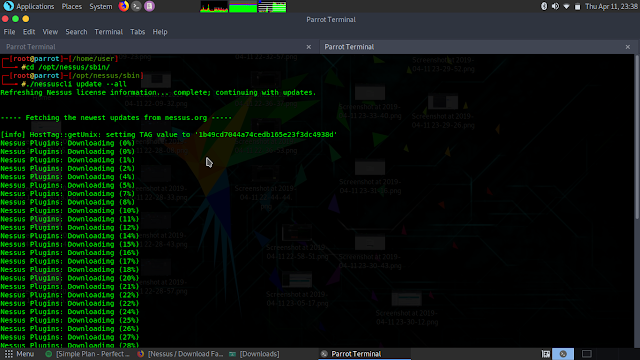Hallo gays kali ini gw kebetulan baru setting Nessus karena nessus gak ada di Parrot Linux secara Default nya jadi ya mau gak mau ya install dan setting sendiri lah wkwkwkwkwk.
asli setting nya lama bat dah gw saranin lu kalo ngikutin tutorial ini posisi lu sedang dirumah aja dah karena pas gw bikin ini tutor proses install dan setting nya gw tinggal tidur karen kelamaan di setting n compiling plugin nya.
pertama lu buka dulu web nya tenable https://www.tenable.com/downloads/nessus#download kemudian klik Get Activation Code.
gw disini pilih yang versi gratis nya jadi Klik Register now di sisi kanan
isi form nya sesuai gw disini isi
First Name : Yuki
Last Name : Nons
Email : yukinons@yopmail.com
kemudian klik register
gw pake email disposable atau email sementara ataupun email inbox tanpa password yaitu yopmail.com karena buat menghindari spam promo-promo nya wkwkwkwk
pilih file download nya disini gw pilih yang Nessus-8.3.1-debian6_amd64.deb
klik aja I Agree
kemudian download dengan cara pilih save file kemudian klik ok
setelah itu buka filder Downloads lalu klik file Nessus-8.3.1-debian6_amd64.deb
kemudian klik Install Package
input password kalian lalu klik Authenticate
biarkan proses instalasi nya berjalan hingga selesai
setelah selesai klik Close
kemudian buka terminal jalankan perintah sudo su kemudian tekan enter >> input password kalian kemudian tekan enter.
beri hak akses di folder nessus nya dengan menjalankan perintah chmod 777 /opt/nessus/* kemudian tekan enter
setelah itu jalankan service nessusd nya dengan menjalankan perintah /etc/init.d/nessusd start kemudian tekan enter
buka browser disini gw pake Mozilla Firefox kemudian buka web interface nya dengan url https://127.0.0.1:8834/ jika muncul error klik Advanced kemudian klik Add Exception lalu klik checklist Permanently store this exception lalu terakhir klik Confirm Security Exception
dan selanjutnya buat akun localhost nessus kalian input username dan password kemudian klik continue.
selanjut nya buka email kalian untuk copy kode aktivasi nessus nya
kemudian pilih scanner type nya disini gw pilih Home, Professional or Manager lalu paste kan kode aktivasi nya dan klik continue
biarkan proses setting plugin berjalan
jika terjadi error pada saat download plugin seperti ini
gak usah pusing cukup buka lagi terminal
masuk ke direktori nessus dengan menjalankan perintah
cd /opt/nessus/sbin
lalu tekan enter
kemudian update nessus via nessuscli dengan perintah
./nessuscli update --all
kemudian tekan enter
biarkan proses download berjalan hingga selesai
stop dulu service nessusd nya dengan menjalankan perintah
/etc/init.d/nessusd stop
kemudian tekan enter
lalu jalankan kembali service nya dengan menjalankan perintah
/etc/init.d/nessusd start
kemudian tekan enter
buka lagi browser dan akses https://127.0.0.1:8834/ dan biarkan proses setting compile plugin nya berjalan hingga selesai bagian ini gw tinggal tidur aja wkwkwkwkwk.
setelah selesai maka akan muncul login page nya kemudian login dengan username dan password yang kalian buat tadi kemudian klik sign in.
dan Install Nessus pun berhasil dan siap untuk melakukan Pentest.
ok cukup sampai disini aja tutorial nya sekian dan terimakasih.